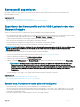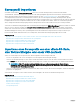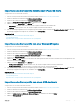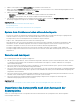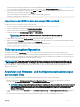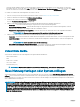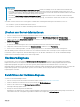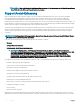Users Guide
Weitere Informationen über das Einrichten einer Netzwerkverbindung nden Sie unter Kongurieren von Netzwerkeinstellungen (NIC-
Karte). Sie können die Verbindung mit einem Netzwerk testen, indem Sie auf Netzverbindung testen klicken.
6 Wenn das Netzwerk konguriert ist, klicken Sie auf CIFS oder NFS, wählen Sie einen Wert aus, oder geben Sie die entsprechenden
Daten in das Feld ein, und klicken Sie dann auf
Weiter.
Die Lizenz wird importiert und installiert, und es wird die folgende Meldung angezeigt:
License successfully Imported.
Importieren einer iDRAC-Lizenz von einem USB-Laufwerk
So importieren Sie eine Serverlizenz von einem USB-Laufwerk:
1 Starten Sie Lifecycle Controller. Weitere Informationen nden Sie unter Starten von Lifecycle Controller.
2 Klicken Sie im linken Fensterbereich auf Plattformwiederherstellung.
3 Klicken Sie im rechten Fensterbereich auf Serverlizenz importieren.
4 Klicken Sie auf der Seite Serverlizenz importieren auf USB-Laufwerk.
ANMERKUNG: Wenn kein USB-Laufwerk verbunden ist, wird die folgenden Meldung angezeigt:
Insert Media
5 Wählen Sie im Drop-Down-Menü Gerät auswählen das angeschlossene USB-Laufwerk aus.
6 Geben Sie in das Feld Dateipfad den Pfad des Verzeichnisses bzw. Unterverzeichnisses ein, in dem die Backup-Imagedatei auf dem
ausgewählten Gerät gespeichert ist, und klicken Sie auf Fertigstellen.
Die Lizenz wird importiert und installiert, und es wird die folgende Meldung angezeigt:
License successfully Imported.
Teilersetzungskonguration
Verwenden Sie die Funktion Teilersetzung, um ein neues Teil automatisch auf die Firmwareversion oder die Konguration des
ausgetauschten Teils, oder beides, zu aktualisieren. Die Aktualisierung ndet automatisch statt, wenn Sie das System nach dem Ersetzen
des Teils neu starten. Sie wird durch eine Lizenz aktiviert und kann sowohl im Remote-Zugri unter Verwendung von Lifecycle Controller-
Remote-Diensten als auch durch Lifecycle Controller deaktiviert werden.
ANMERKUNG
: Die Teilersetzung unterstützt keine RAID-Vorgänge, beispielsweise das Zurücksetzen der Konguration, die
Neuerstellung von virtuellen Laufwerken, das Festlegen eines Controller-Schlüssels oder das Ändern des Controller-Modus.
Auf PowerEdge-FD332-Servern wird die Teilersetzung nicht unterstützt, wenn ein einziger PERC durch einen dualen PERC oder
umgekehrt ersetzt wird.
Anwenden von Firmware- und Kongurationsaktualisierungen
auf ersetzte Teile
Achten Sie vor dem Kongurieren ersetzter Teile darauf, dass die folgenden Voraussetzungen erfüllt werden:
• Klicken Sie auf die Option Systembestandsaufnahme beim Neustart erfassen, sodass Lifecycle Controller beim Systemstart
automatisch die Teilermware-Aktualisierung und Teilekongurationsaktualisierung aufruft.
ANMERKUNG
: Wenn die Option Systembestandsaufnahme beim Neustart erfassen deaktiviert ist, veraltet der Cache der
Systembestandsinformationen eventuell, wenn neue Komponenten hinzugefügt werden, ohne dass Lifecycle Controller
nach dem Einschalten manuell aufgerufen wird. Im manuellen Modus müssen Sie nach einem Teileaustausch beim
Neustart <F10> drücken.
• Achten Sie darauf, dass die Option Deaktiviert unter Teilermwareaktualisierung und Teilekongurationsaktualisierung aufgehoben
wurde.
• Die ersetzte Karte oder das ersetzte Teil muss derselben Familie angehören wie die vorhergehende Komponente.
Wartung
77